
前言
为什么要使用图床
用 markdown写文章时经常需要插入一些图片,而现如今通常一篇文章会在各个不同的平台发布,但各个平台的文件存储方式各不相同,无法直接 Ctrl + C 的方式一键搞定;如果采用本地存储方式,在上传到各个平台时插入的图片路径就找不到了,所以需要将图片上传至图床生成 URL,直接在markdown 引入url。
图床对比
- 微博图床:已经开启了防盗链
- 其他小众图床:随时有挂掉的风险
- 国外各大图床:国内访问速度太慢,随时有被墙的风险
- 国内各大存储服务:例如七牛云、又拍云、腾讯云 COS、阿里云 OSS 等,需要备案等手续,繁琐不说,还需要根据流量等进行付费(免费的不香么)
GitHub 图床:免费,国内访问速度慢,但本文通过利用 jsDelivr 提供的免费的 CDN 加速,访问速度快、流量无限
使用步骤
- 新建 GitHub 仓库
- 生成一个 Token
- 配置 PicGo 并使用 jsdelivr 作为 CDN 加速
- 安装图片压缩插件(可选)
上传图片到 PicGo 并使用图床
GitHub配置
创建一个github仓库,专门存放上传的图片。
- 新建一个仓库
生成Access token
- 右上角头像 --> Setting --> Developersettings --> Personal access tokens

- 填入token描述
- 勾选repo

注意:Token只会显示一次,注意先保存下来,下面的步骤要用到
PicGo
介绍
Picgo是一个用于快速上传图片并获取图片 URL 链接的工具,其支持七牛图床、腾讯云 COS、阿里云 OSS、GitHub等多种图床,且拥有许多插件。
详情可见:
主界面

配置GitHub图床
- 设定仓库名:按照 用户名/图床仓库名 的格式填写
- 设定分支名:master
- 设定 Token:粘贴之前生成的 Token
- 指定存储路径:填写想要储存的路径,如 img/ ,这样就会在仓库下创建一个名为 img 的文件夹,图片将会储存在此文件夹中,注意最后面有 /
- 设定自定义域名:它的的作用是,在图片上传后,PicGo 会按照 自定义域名+上传的图片名的方式生成访问链接,放到粘贴板上,因为我们要使用jsDelivr 加速访问,所以可以设置为 https://cdn.jsdelivr.net/gh/用户名/图床仓库名,注意这里的最后面就不要加 /

插件系统
更多插件可在 Awesome-PicGo 中找到
安装图片压缩插件*

集成Typora使用
很好,到现在我们已经可以通过PicGo上传图片后,将链接黏贴到编辑器了,但这样是不是还是多了一个步骤,要是能够让Typora直接帮我们把图片上传岂不是更好。
好消息是Typora已经集成了PicGo,刚好可以帮我们省去这个步骤。
- 确保PicGo Server处于打开状态

- 在Typora中设置PicGo

验证是否设置成功




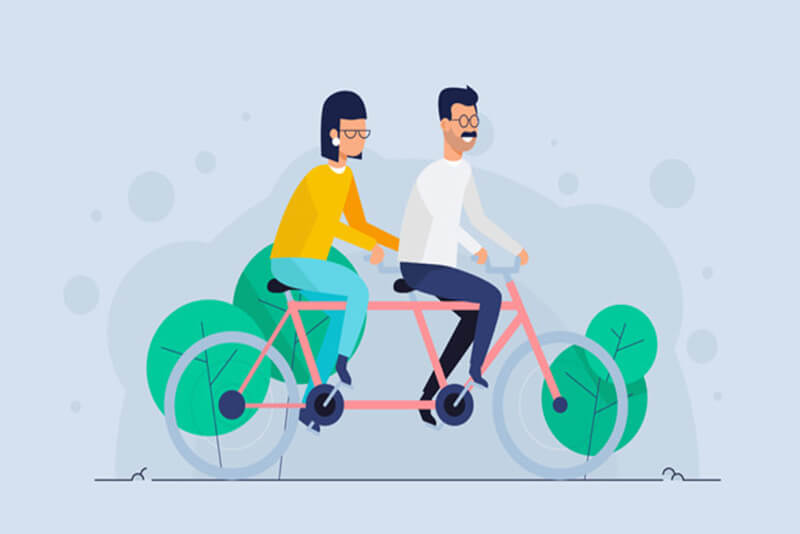
评论 (0)